Apple-enhetsanvändare har kunnat hålla sig produktiva med enklare ända sedan fokusläget introducerades 2021. Verktyget låter dig stoppa din enhet från att ta emot aviseringar som du kan tycka är distraherande, och du kan använda funktionen i flera scenarier – som när du arbetar och läser.
Relaterad läsning:
- Hur man ställer in ett arbetsfokusläge på din iPhone
- Hur man anpassar fokuslägesfärger och ikoner på din Apple-enhet
- Hur man använder fokusläge på din Mac
- Hur man anpassar appar för att skicka meddelanden i fokusläge
- Hur man använder fokusfilter på din iPhone
Som du kan förvänta dig av Apples ekosystem är det ganska enkelt att dela fokuslägen mellan dina olika enheter. Du kan enkelt göra det från din Mac, och vi visar dig hur du gör i den här artikeln. Du kommer också att ta reda på vad du behöver göra på dina andra enheter för att börja använda dessa fokuslägen.
Vad händer när du delar ett fokusläge på olika enheter?
När du aktiverar fokuslägesdelning kommer alla dina Apple-enheter att visa samma läge samtidigt. Om du till exempel aktiverar ett arbetsfokusläge från din Mac, kommer detta att visas på din iPhone, iPad eller Apple Watch.
Om du inte vill aktivera fokuslägen manuellt för var och en av dina Apple-enheter, kommer du förmodligen att tycka att den här funktionen är särskilt användbar.
Vilka är kraven för att komma åt fokusläge på dina andra enheter?
För att använda dina fokuslägen på flera Apple-enheter måste du se till att du loggar in med samma Apple-ID. Du kan kontrollera att du har gjort detta genom att gå till Inställningar > Apple ID.
Du behöver också en Apple-enhet som stöder fokuslägen. För iPhones och iPads är detta iOS 15 eller iPadOS 15. Mac-datorer behöver minst macOS Monterey, och om du använder en Apple Watch behöver du watchOS 8 eller senare.
Så här delar du ditt fokusläge på flera enheter från din Mac
Nu när du känner till grunderna för dina fokuslägeskrav på olika enheter, låt oss gå igenom instruktionerna du behöver följa för att dela dessa på din Mac. Nedan följer stegen du bör vidta för att uppnå önskat resultat:
1. Klicka på Apples logotyp i det övre vänstra hörnet av skärmen.

2. När du ser rullgardinsmenyn väljer du Systeminställningar.

3. Leta efter i verktygsfältet till vänster Fokus och klicka på det här avsnittet.
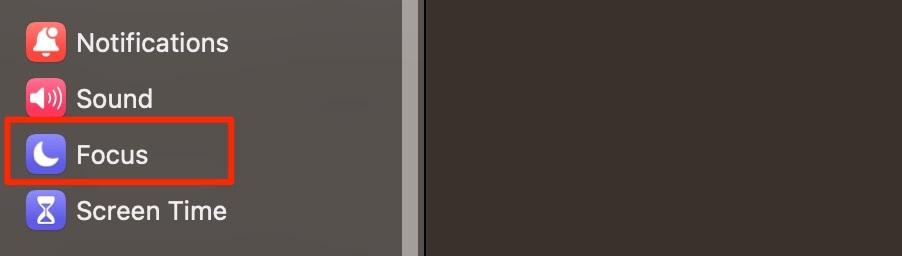
4. Du kommer då att se ett alternativ som kallas Dela mellan enheter. Tryck på reglaget så att det blir blått.
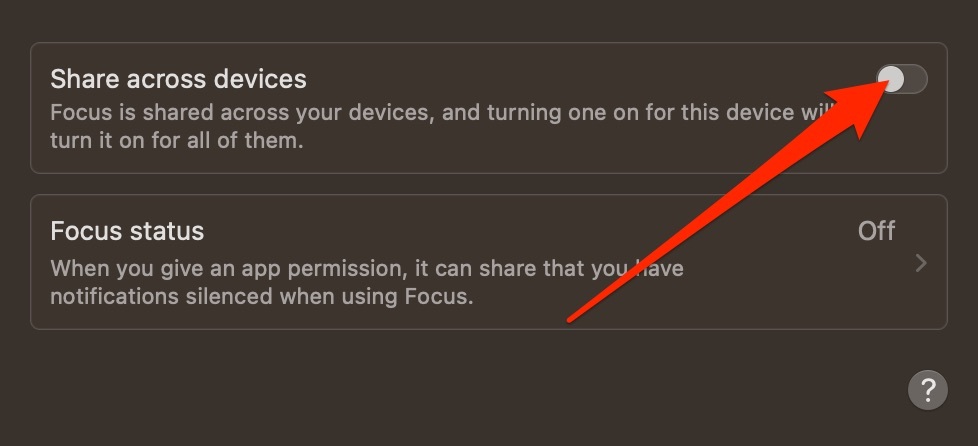
När du har aktiverat den här funktionen bör du kunna aktivera samma fokusläge för alla dina enheter samtidigt.
Det är enkelt att dela fokuslägen på din Mac
Kompatibilitet över enheter är en av de största fördelarna med att vara i Apples ekosystem, och du kommer att upptäcka att mängden manuellt arbete inte är i närheten av vad det annars skulle vara. Fokuslägen är ett utmärkt sätt att se till att du inte blir distraherad när du utför viktiga uppgifter, och du kan enkelt dela dessa på alla enheter med några få klick.
Att slå på ett fokusläge från din Mac är lika enkelt, och du kan stänga av dessa för dina andra enheter när du har slutfört uppgiften som krävde slutförandet. Tipsen du har läst här kommer att fungera för alla förgjorda fokuslägen, tillsammans med de som du skapar på egen hand.

Danny är en frilansskribent som har använt Apples produkter i över ett decennium. Han har skrivit för några av de största teknikpublikationerna på webben och har tidigare arbetat som intern skribent innan han ritade sin egen väg. Danny växte upp i Storbritannien, men skriver nu om teknik från sin skandinaviska bas.